Mac: So entfernen Sie den Apple AirPrint-Treiber
Automatisches Hinzufügen von AirPrint: Wenn Sie zum ersten Mal einen Epson-Drucker an Ihren Mac anschließen, wird möglicherweise automatisch ein AirPrint-Drucker hinzugefügt. Dadurch werden jedoch die verfügbaren Druckeinstellungen eingeschränkt.
Empfehlung von Epson: Epson empfiehlt die Installation des von Epson bereitgestellten Treibers, der von den offiziellen Epson Websites heruntergeladen werden kann.
Entfernen des Druckertreibers:
Führen Sie die folgenden Schritte aus, um den AirPrint-Treiber zu entfernen, damit der Epson-Treiber installiert werden kann. Mit den folgenden Schritten können Sie auch andere Instanzen der Druckertreiber entfernen (einschließlich zuvor installierter Epson-Treiber).
- Klicken Sie auf das
 Apple-Menü oben links auf dem Bildschirm.
Apple-Menü oben links auf dem Bildschirm. - Klicken Sie auf Systemeinstellungen

- Wählen Sie Drucker und Scanner.

- Klicken Sie auf den angezeigten Drucker und drücken Sie die Schaltfläche "Drucker entfernen".
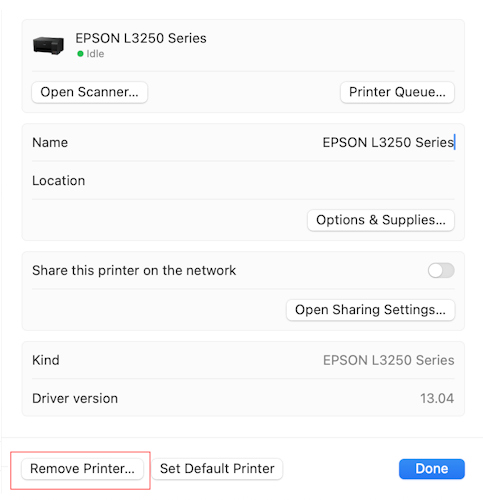
- Bitte entfernen Sie alle Instanzen (alle Epson-Druckertypen) des Druckertreibers. Wiederholen Sie diese Schritte, um alle Instanzen des Druckertreibers zu entfernen. Dadurch wird sichergestellt, dass der richtige Druckertreiber ausgewählt wird, wenn Sie aus verschiedenen Anwendungen drucken.
Epson Druckertreiber-Installation:
- Wenn der/die Drucker entfernt wurde(n), klicken Sie,. hier um den Treiber herunterzuladen.
- Befolgen Sie die Anweisungen auf dem Bildschirm, um den Druckertreiber zu installieren.
- Sobald der Treiber installiert ist, klicken Sie auf das
 Apple-Menü oben links auf dem Bildschirm.
Apple-Menü oben links auf dem Bildschirm. - Klicken Sie auf "Systemeinstellungen" und wählen Sie dann "Drucker und Scanner".
Klicken Sie auf die Schaltfläche "Drucker, Scanner oder Faxgerät hinzufügen".

- Wählen Sie im Fenster "Drucker hinzufügen" Ihren Drucker aus der Liste aus (vermeiden Sie die Auswahl des AirPrint-Druckers, falls angezeigt).
- Vergewissern Sie sich, dass der Drucker als Bonjour (für Wi-Fi) oder USB (für USB-Verbindung) aufgeführt ist.
- Vergewissern Sie sich, dass unter "Name" die Epson XXXXX-Serie angezeigt wird (wobei XXXX Ihr Druckermodell ist)
- Vergewissern Sie sich, dass unter "Verwendung" die Epson XXXXX-Serie angegeben ist (wobei XXXX für Ihr Druckermodell steht).

- Klicken Sie auf Hinzufügen, um die Installation abzuschließen.

- Um den Drucker zu testen, klicken Sie auf den installierten Drucker und dann auf die Schaltfläche "Options & Supplies".
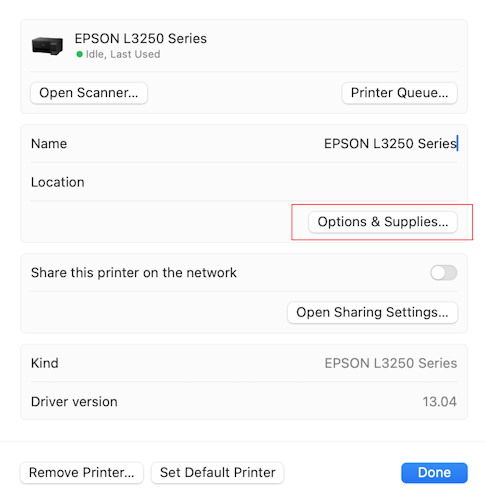
- Wählen Sie die Registerkarte "Utility".

- Wählen Sie die Schaltfläche "Testseite drucken".
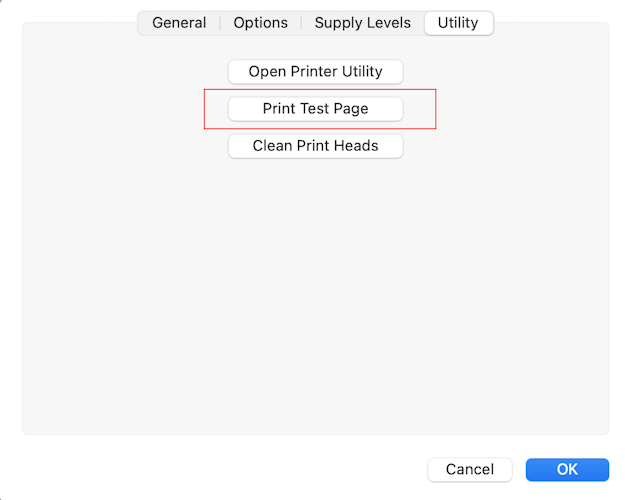
Es wird eine Testseite gedruckt.